巧用OutExpress将Outlook2003邮件导入Foxmail
1、“开始”或者“WIN快捷键”->“所有程序”->“Outlook Express”。

2、在“Outlook Express”中,点击功能菜单条中的“文件”->“导入”->“邮件”,弹出邮件导入向导页面,选择“Microsoft Outlook”,点击“下一步”。

3、点击“所有文件夹”,点击“下一步”,系统开始把Outlook 2003的邮件文件夹导入到Outlook Express(这些文件被保存成.dbx格式)。
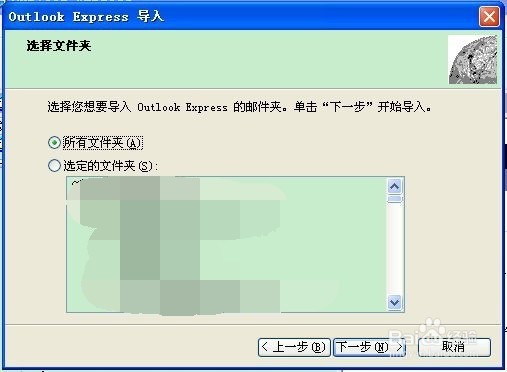
4、打开“Foxmail”,选择“邮件”->“导入”->“Outlook Express信箱”。
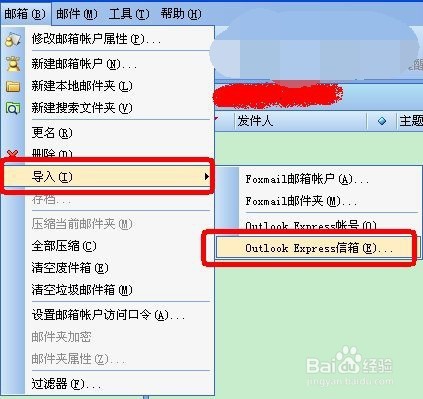
5、在提示框中点击“是”。
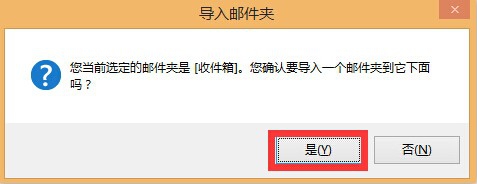
6、选中要导入的Outlook Express邮件文件夹(注:文件是.dbx格式),点击“打开”,邮件就开始导入到FoxMail中。
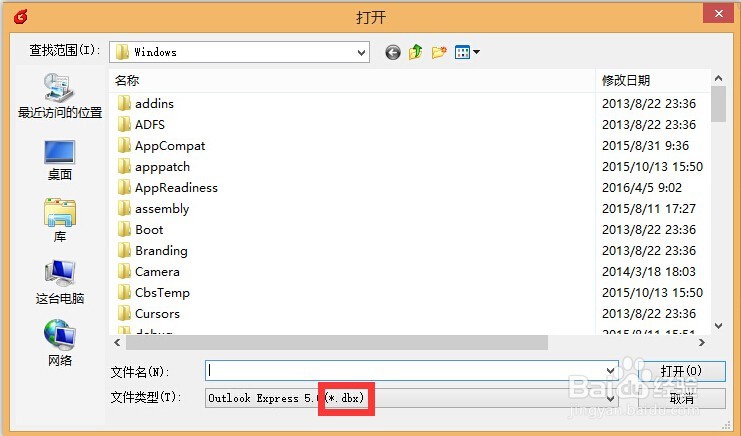
声明:本网站引用、摘录或转载内容仅供网站访问者交流或参考,不代表本站立场,如存在版权或非法内容,请联系站长删除,联系邮箱:site.kefu@qq.com。
阅读量:35
阅读量:48
阅读量:179
阅读量:78
阅读量:144